
Microsoft fügt ständig neue Funktionen und Tools hinzu Windows 10, von Dienstprogrammen wie PowerToys bis hin zu Kante, seinem neu eingeführten Chromium-basierten Browser.
Das Unternehmen tut gut daran, die Erfahrung der Rezensenten für die wenigen Auserwählten weiter zu verbessern, die diese Verbesserungen des Betriebssystems vor allen anderen ausprobieren können.
Wenn Sie sich im Fast Ring befinden, können Sie die Windows 10 Insider Preview Build 19564.1000 installieren, die Microsoft heute veröffentlicht hat.
Build 19564.1000 führt eine Reihe von Funktionen ein und behebt einige Fehler. Microsoft sagte dass Sie diesen Build nach der Installation später über Windows Update aktualisieren können.
Nach der Installation von Build 19564.1000 wird Windows Insidern Build 19564.1005 (KB4541095) als kumulatives Update über Windows Update angeboten.
Das kumulative Update für diesen Build enthält keine Codierungsverbesserungen, da es nur dazu dient, Microsoft beim Testen zu unterstützen seine „Service-Pipeline“. Daher werden keine Funktionen hinzugefügt oder die Art und Weise geändert, wie Sie vorhandene Windows 10-Anwendungen verwenden oder Dienstprogramme.
Build 19564 enthält die folgenden Verbesserungen:
GPU-Steuerung
Als Fast Ring Windows-Insider haben Sie jetzt mehr Kontrolle darüber, wie Ihre Apps die Grafikverarbeitungsleistung Ihres Systems nutzen. Dieser Build enthält eine vorab ausgefüllte App-Liste mit Standardgrafikeinstellungen für jede Anwendung.
Microsoft sagte, dass das System einen „Best-Effort“-Ansatz verwendet, um zu bestimmen, welche App standardmäßig welche GPU-Präferenz erhält.
Eine bessere GPU-Steuerung ist praktisch für PC-Benutzer, die regelmäßig eine Mischung aus grafikintensiven Anwendungen wie 3D-Modellierungs- und Rendering-Software und Anwendungen, die die GPU ihres Computers nicht überlasten Fähigkeiten.
Wenn Ihnen die standardmäßig Ihren Apps zugewiesenen GPU-Einstellungen nicht gefallen, können Sie diese jederzeit auf der Seite „Grafikeinstellungen“ über Einstellungen > System > Anzeige ändern. Die Standardeinstellung für jedes Element in der vorab ausgefüllten Liste ist „Windows entscheiden lassen“. Wählen Sie „Optionen“, um es anzupassen.
Sie können sogar eine App hinzufügen, die nicht in der vorab ausgefüllten Liste enthalten ist, indem Sie auf das Dropdown-Menü unter "App zum Festlegen der Präferenz auswählen" klicken.
Suchbox
Mit dem Suchfeld können Sie Apps in der Liste finden. Das Update führt auch einen App-Filter ein.
Korrekturen
Eine der mit diesem Update verfügbaren Korrekturen umfasst die Wiederherstellung ostasiatischer IMEs im Sprach-/Tastatur-Umschalter. Die IMEs verschwanden, nachdem Benutzer von 20H1 Build 19041 oder niedrigeren Versionen auf Windows Insider Preview Build 19536 oder spätere Updates aktualisiert hatten.

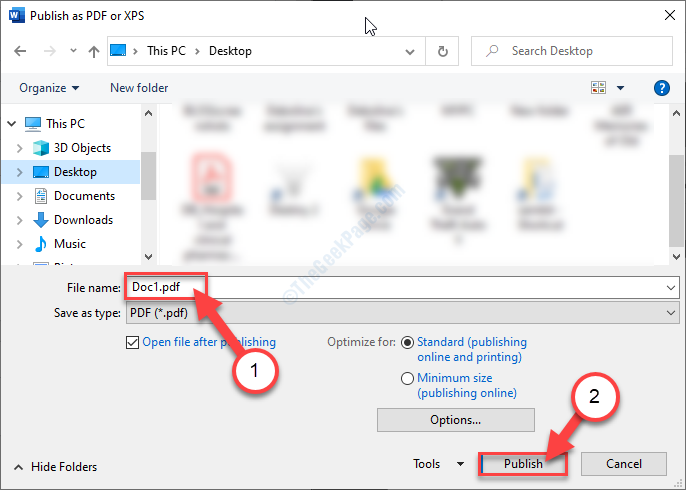
![Windows 10 September Patch Tuesday [DIRECT DOWNLOAD LINKS]](/f/0e148145c97a85d1ba12d3e1ee073321.jpg?width=300&height=460)